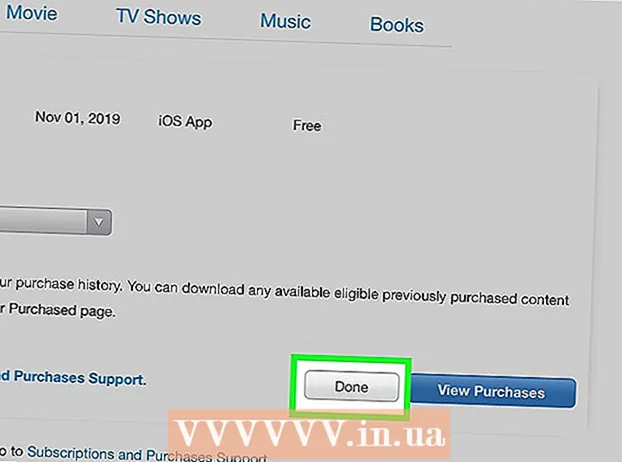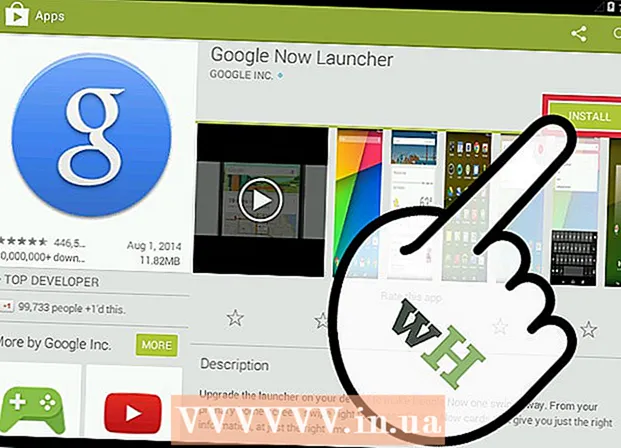Innhold
Reiser du mye og vil bruke telefonen din i et annet land? Eller er du lei av din nåværende tjeneste og vil bytte til en ny operatør før kontrakten utløper? Ved å låse opp Samsung-telefoner kan vi bruke SIM-en til en annen operatør og koble til det mobilnettverket. Du må kontakte operatøren din for å låse opp telefonen, men det er fortsatt mulig at kontrakten ikke forfaller, og de støtter ikke. I dette tilfellet kan du vurdere å bruke en tredjepartstjeneste eller manuelt låse opp hvis telefonmodellen er egnet. Se trinn 1 nedenfor.
Fremgangsmåte
Metode 1 av 4: Kontakt transportør
Ring transportøren og spør om låse opp policyen. De fleste transportører vil godta å låse opp den etter at brukeren har brukt telefonen i en viss periode eller når kontrakten utløper. Hvis kontrakten fortsatt er i kraft, vil de sannsynligvis be deg om å betale et gebyr for tidlig oppsigelse for å låse opp telefonen.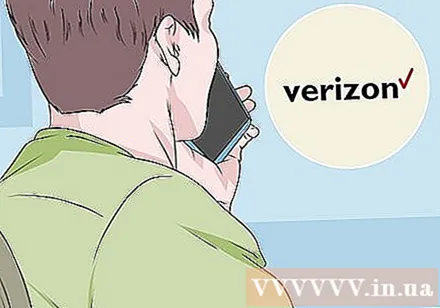
- De kan låse opp det tidlig hvis du forklarer at du er på forretningsreise i utlandet og trenger å bruke telefonen.

Kontakt transportøren du planlegger å bytte. Mange transportører er villige til å låse opp telefonen hvis du bytter fra en av deres konkurrenter. Ring transportøren du vil endre, og prøv å forhandle om du bruker tjenesten deres, vil det støtte opplåsing av telefonen eller ikke.- Forsikre deg om at den nye tjenesteleverandøren din er på samme nettverk som telefonen din støtter. I USA er GSM (AT&T, T-Mobile) og CDMA (Sprint, Verizon) de to hovedtypene av nettverk. I Vietnam driver alle større operatører (inkludert MobiFone, VinaPhone, Viettel, VietnamMobile) GSM-nettverket.

Finn koden til Samsung-telefonen din. Hvis telefonen har vært ute en stund, blir opplåsingskoden vanligvis gitt av produsenten. Se etter telefonmodellen på internett for å se om den har en kode. Med nyere telefonmodeller er det nesten umulig å finne koden. annonse
Metode 2 av 4: Ved betalt opplåsningstjeneste

Finn telefonens IMEI / MEID-nummer. Du må oppgi denne unike identifikatoren når du ber om en opplåsningskode. Åpne anropsprogrammet og bruk tastaturet til å ringe nummeret *# 06#. Den 15-sifrede koden vises på skjermen.- Skriv ned denne koden slik at du enkelt kan legge den inn senere.
Finn en hederlig opplåsningstjeneste. Det er mange selskaper der ute som hevder å kunne låse opp telefoner mot et gebyr. Fordi du skal betale for å låse opp telefonen din, må du sørge for at opplåsningstjenesten er rangert og har en solid garanti.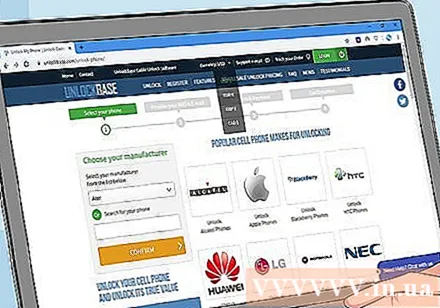
Påkrevd kode. Du blir bedt om å oppgi IMEI / MEID-nummeret ditt med kontaktinformasjon og betaling. Beløpet som skal betales, avhenger av telefonmodellen og hastigheten koden hentes på.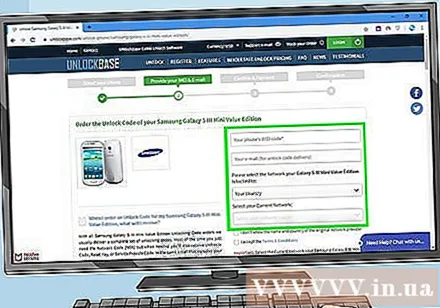
- Det kan ta opptil flere dager å hente koden fordi selskaper av denne typen ofte stoler på operatørforhold.
- Når du legger inn informasjon om telefonen din i tjenesten, må du sørge for at disse parameterne er 100% korrekte for å kunne få koden tilbake til enheten.
Sett inn et nytt SIM-kort. Etter å ha mottatt opplåsningskoden, slå av telefonen og ta ut SIM-kortet til den gamle operatøren. Sett deretter inn SIM-kortet til den nye operatøren. SIM-skuffen er vanligvis plassert bak batteriet eller på siden av enheten.
- Se online instruksjoner om hvordan du finner og tar ut et SIM-kort.
Slå på telefonen. Du blir bedt om å oppgi en kode for å koble telefonen til mobilnettverket. Skriv inn koden du mottok fra opplåsningstjenesten.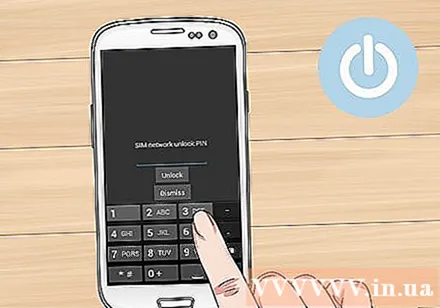
- Du må kanskje være innenfor dekningen til det nye nettverket for å be om at en kode skal vises. Denne prosessen vil variere fra enhet til enhet.
Sjekk om telefonen er koblet til. Hvis koden som er angitt er riktig, kobles telefonen til det nye mobilnettverket. Hvis du ikke kan koble til det nye nettverket ennå, må du sørge for at du er innen rekkevidde, og deretter kontakte operatøren din for å se om telefonen din er låst opp riktig. annonse
Metode 3 av 4: Lås opp Samsung Galaxy S3 og Note 2 manuelt
Sørg for at telefonen din er oppdatert. Telefoner må kjøre Android 4.1.1 eller høyere for å bruke denne metoden. Du kan sjekke enhetens versjon ved å åpne Innstillinger-delen, bla ned til bunnen og velge Om enheten. Versjonen vises under overskriften til Android-versjonen.
- For å oppdatere telefonen, åpner du Innstillinger og blar ned til Om enheten-delen. Velg Systemoppdateringer på neste meny og klikk på Søk etter oppdateringer. Telefonen søker etter tilgjengelige oppdateringer, og hvis noen, systemet lastes ned og installeres automatisk.
- Denne metoden gjelder ikke enheter med en tilpasset ROM forhåndsinstallert.
Åpne ringe-appen. Du må oppgi en kode i oppringeren for å åpne servicemenyen. Når oppringeren åpnes, skriver du inn følgende kode: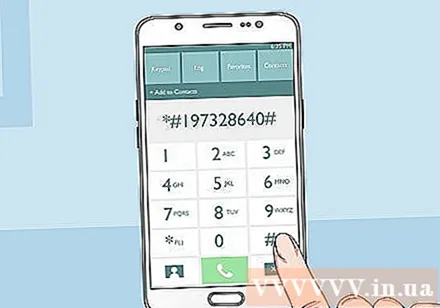
*#197328640#
Velg "UMTS". Etter at koden er angitt, åpner telefonen automatisk ServiceMode-menyen. Velg "UMTS" her.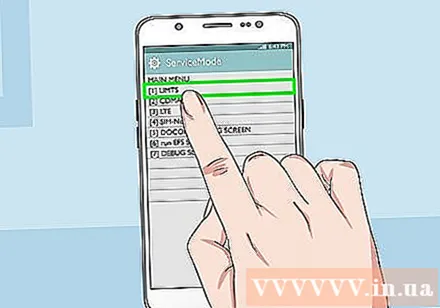
- Klikk på alternativet i menyen på skjermen. Hvis du gjorde en feil, kan du trykke på menyknappen på telefonen og velge Tilbake.
Åpne feilsøkingsmenyen. På UTMS-menyen, velg "DEBUG SCREEN" (Feilkorreksjonsskjermbilde). Velg "TELEFONKONTROLL" på neste feilsøkingsmeny. Til slutt velger du NETTVERKSLÅS fra telefonens kontrollmeny.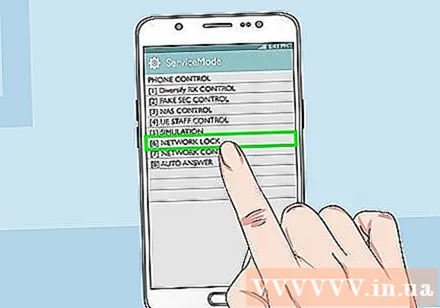
Velg "Perso SHA256 Av". Vent i omtrent 30 sekunder, trykk deretter på menyknappen og velg Tilbake. Klikk på "NW Lock NV Data INITIALLIZ".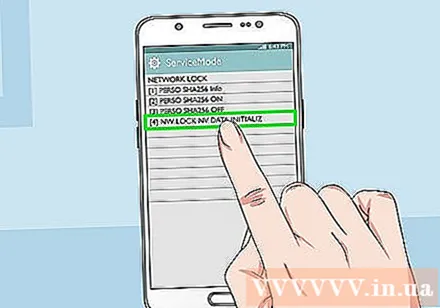
Vent og start på nytt. Etter å ha valgt "NW Lock NV Data INITIALLIZ", vent ca. 1 minutt og start telefonen på nytt. Det vil ikke være noen bekreftelsesmelding om at prosessen var vellykket, så sjekk ved å sette inn et nytt SIM-kort. Hvis telefonen ikke ber om opplåsningskoden, lykkes du.
- Hvis denne metoden ikke fungerer på telefonen din, kan du kontakte operatøren din om et opplåsingsproblem eller betale et serviceavgift for å låse opp for å få koden.
Metode 4 av 4: Lås opp Samsung Galaxy S4 manuelt
Forsikre deg om at telefonen din er kompatibel med denne metoden. Denne metoden fungerer bare for AT&T Galaxy S4 og T-Mobile i USA. Dessuten må enheten være en ren telefon; Android med tilpassede ROM-er vil ikke være kompatible.
- Denne metoden kan nesten ikke brukes på CDMA-telefoner som Sprint og Verizon i USA.
Åpne ringe-appen. Du må oppgi koden i oppringeren for å åpne servicemenyen. Når oppringeren åpnes, skriver du inn følgende kode: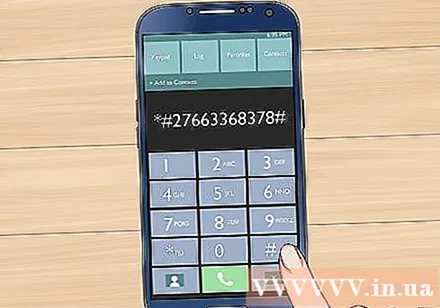
*#27663368378#
Velg "UMTS". Etter at du har tastet inn koden, åpner telefonen automatisk ServiceMode-menyen. Velg "UMTS" her.
- Klikk på menyalternativet på skjermen. Hvis du gjorde en feil, kan du trykke på menyknappen på telefonen og deretter velge Tilbake.
- Servicemodus er veldig kraftig diagnostikkmeny på telefonen. Du bør bare endre de spesifikke innstillingene som vises i denne håndboken. Eventuelle andre endringer kan føre til at telefonen blir inaktiv.
Åpne feilsøkingsmenyen. På UTMS-menyen, velg "DEBUG SCREEN". Velg deretter "TELEFONKONTROLL" på feilsøkingsskjermen. Til slutt klikker du på "NETTVERKSLÅS" på menyen Telefonkontroll. annonse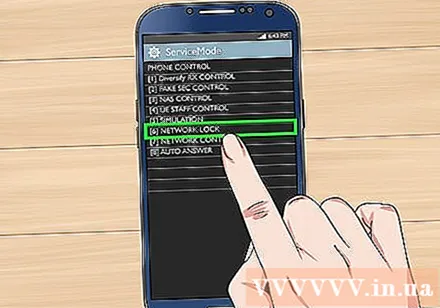
Velg "Perso SHA256 Av". Etter at du har valgt, vil skjermen vise dette innholdet:
SHA256_ENABLED_FLAGSHA256_OFF => SHA256_ON
Klikk på første linje. Etter at du har klikket på alternativet "SHA256_ENABLED_FLAG", vil telefonen vise:
MENY IKKE EKSISTRERER TILBAKE NØKKEL
- For å fortsette, trykk på Meny-knappen på telefonen og velg Tilbake.
Forsikre deg om at innstillingene endres riktig. Når du sikkerhetskopierer, vises meldingen i trinn 4 som:
SHA256_ENABLED_FLAGSHA256_OFF => Ikke endret
Gå tilbake til UMTS-menyen. Trykk på menyknappen og velg Tilbake fire ganger til du er tilbake til UMTS hovedmeny. Velg deretter "FELLES", og klikk deretter på "NV GJENBYGG". Skjermen viser følgende melding:
Golden-Backup eksisterer Du kan gjenopprette Cal / NV
Gjennopprett backup. Velg "Restore Backup" på NV REBUILD-menyen. Telefonen starter på nytt automatisk. Nå som telefonen din er ulåst, kan du sette inn den nye operatørens SIM-kort. Hvis maskinen ikke ber om låsekoden, er prosessen vellykket. Sjekk om du kan koble til mobilnettverket.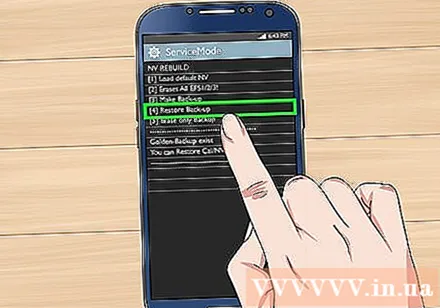
- Hvis denne metoden ikke fungerer på telefonen din, kan du kontakte operatøren din om et opplåsingsproblem eller betale et serviceavgift for å låse opp for å få koden.